不论是在学习还是工作中,U盘、移动硬盘都是非常重要的数据存储传输工具,在电脑上使用U盘后,将其安全弹出才能保障U盘里的数据资料不被破坏。而在Mac电脑中插入U盘或移动硬盘后,如何将其安全的弹出就是新手小伙伴们经常提出的问题。下面小编就给大家介绍一下Mac上安全弹出U盘的方法。

具体操作方法:
正常插入U盘后,在你的Mac电脑桌面上会出现一个磁盘的图标。
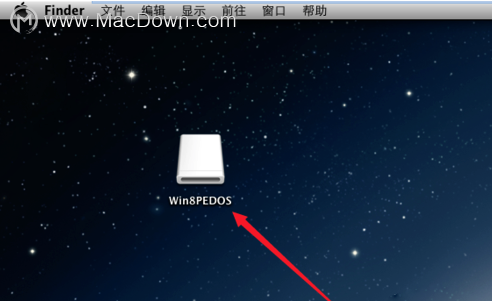
方法一:
1.在该图标上右击,点击“推出'XXX'”(XXX为你的U盘名称)字样的选项。
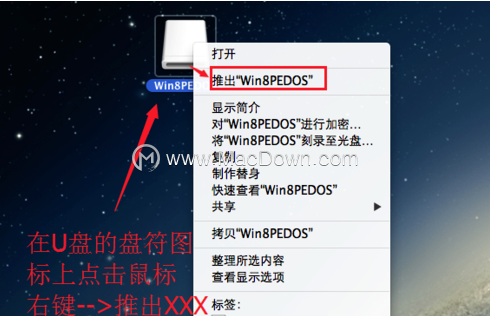
2.点击后U盘的盘符消失,那么就表示U盘安全弹出了。Mac OS中是能够实现直接对U盘的盘符图标进行操作,从而安全弹出的。
方法二:
1.打开“Finder”。
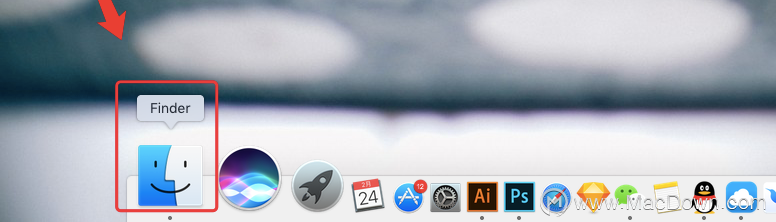
mac 系统下使用 chmod 命令修改文件权限
PC 端修改文件访问权限算是比较常用的操作,在安装部分软件时经常需要使用到。在 Mac 系统的终端上修改文件权限使用的是 Linux 中的 chmod 命令。这里详细介绍一下该命令的相关使用。
2.在“设备”一栏中,点击你的U盘名称旁边的三角形图标即可安全弹出你的U盘。
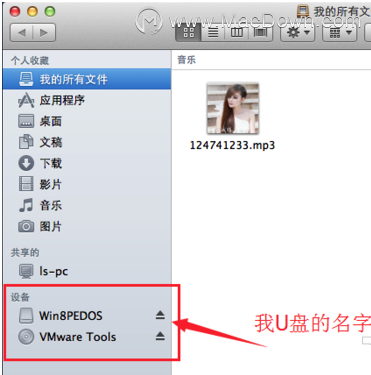
3.在“设备”选项下面,你的U盘消失了,同时桌面上的U盘图标也会消失,这就代表着U盘被安全的弹出了。
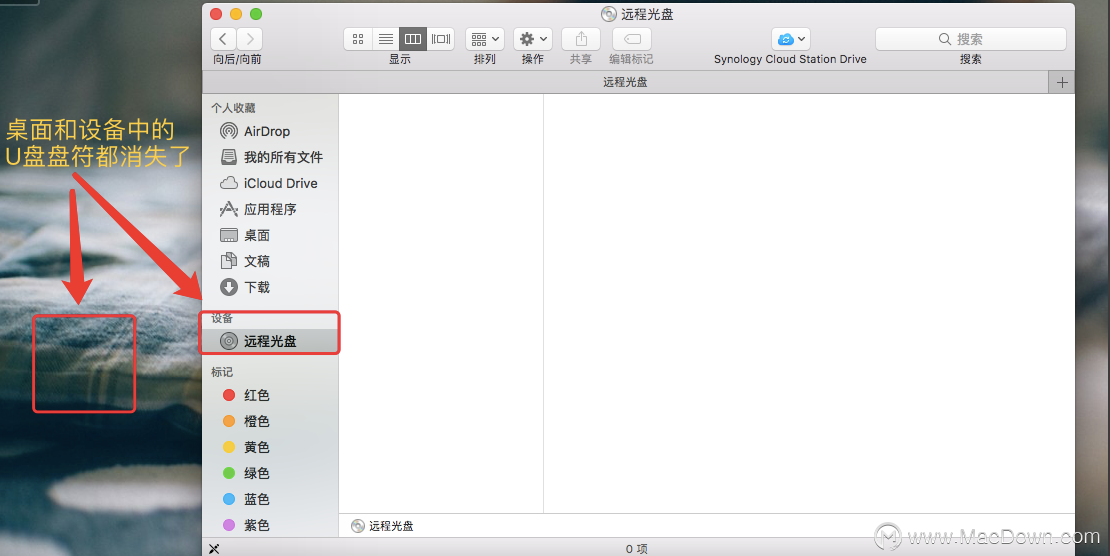
常见问题:
1.如果你U盘在执行了上面两种操作方法后都没有被弹出,反而出现了提示信息,表示你的U盘还在使用中,把从U盘里面打开的程序文件都关闭,再执行上面的操作,就可以安全推出了。
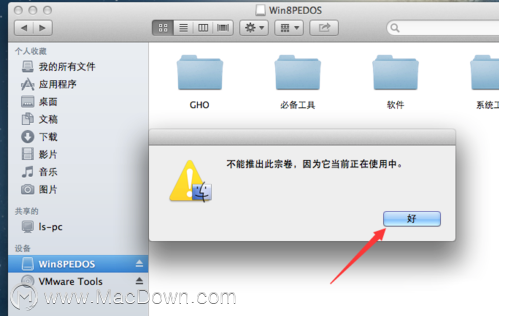
2.如果U盘仍然无法安全退出,那么请仔细检查有没有其他Mac上的程序正在读写你的U盘,关掉后就可以安全弹出U盘了。
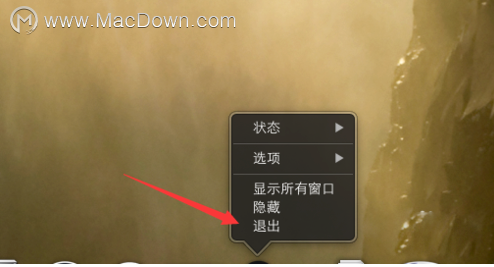
为了保障U盘或移动硬盘里面的资料安全,随手安全弹出U盘设备是一个好习惯。对于初次使用Mac系统的小伙伴们可能会遇到U盘不知道如何安全弹出的问题,不用担心,上面就是小编给大家整理的解决方法,赶紧试着操作看看吧。
AirPods Pro 如何更换取下和安装耳塞
AirPods Pro 拥有三套不同的耳塞,可以实现不同的贴合性。最新的 iOS 13.2 还上线了简单的贴合度测试功能,使用内部麦克风检测是否佩戴了正确的耳塞。AirPods Pro 默认使用中


